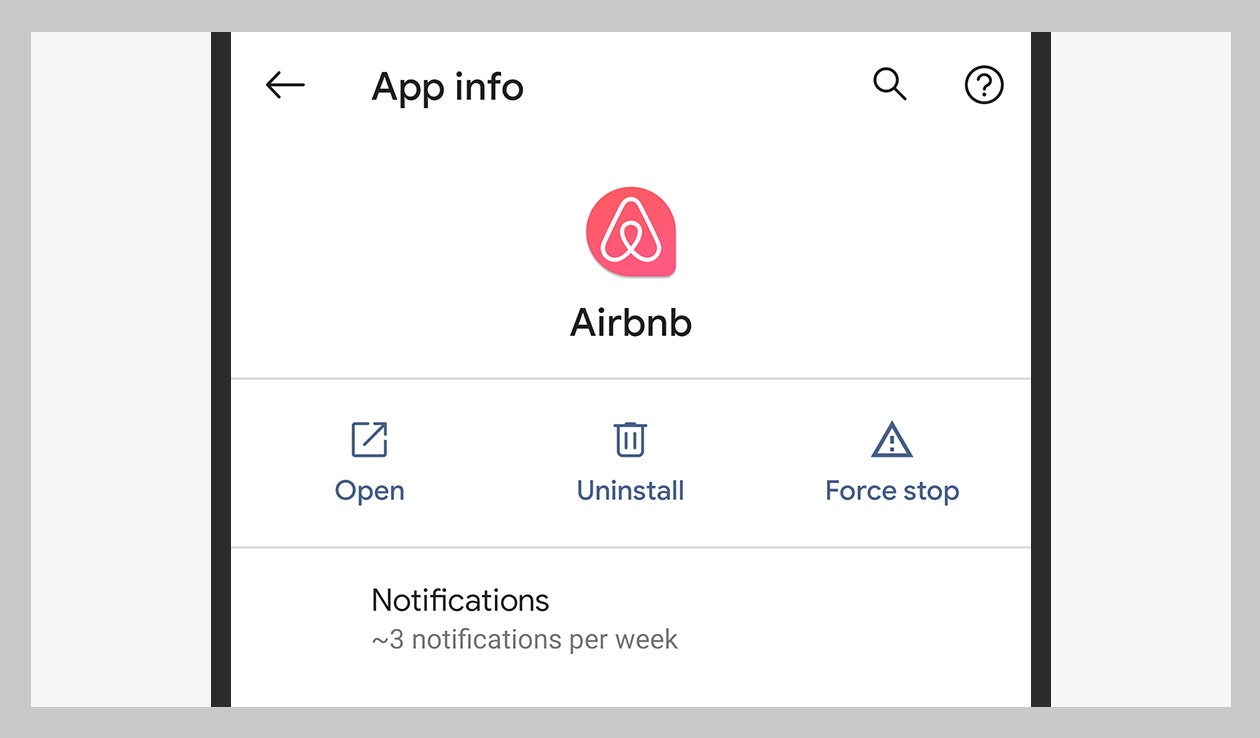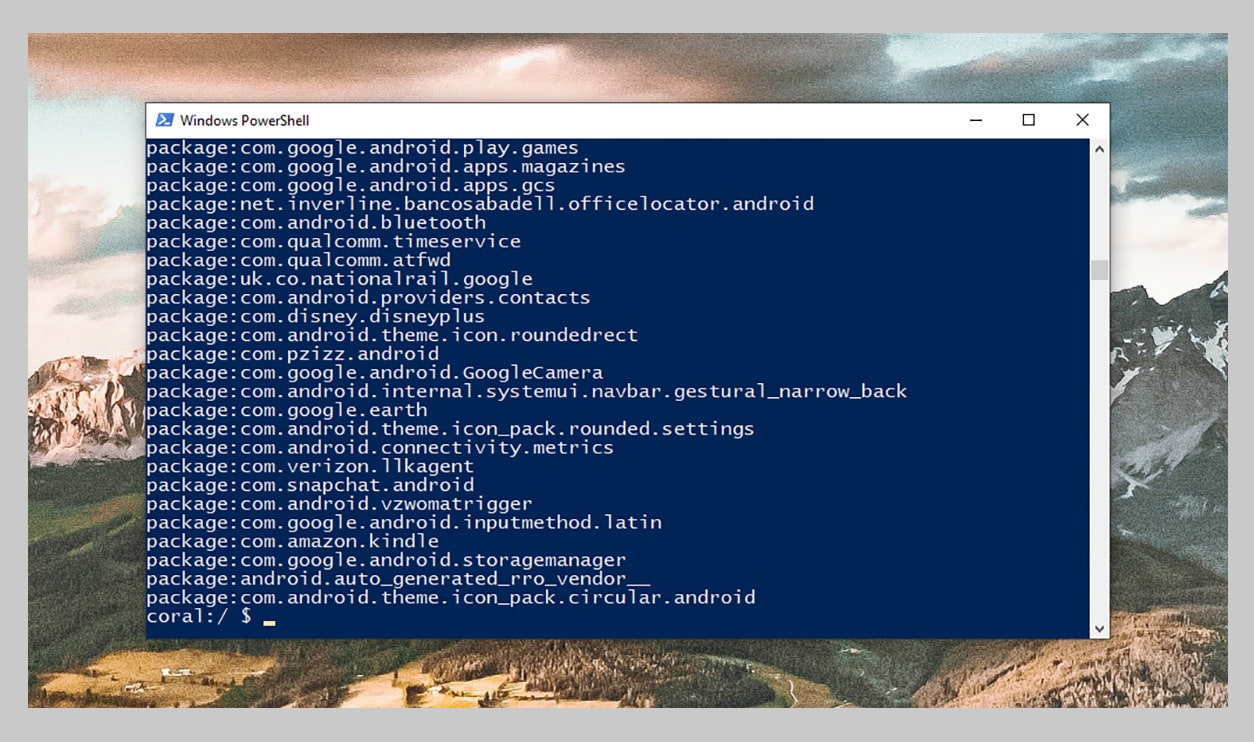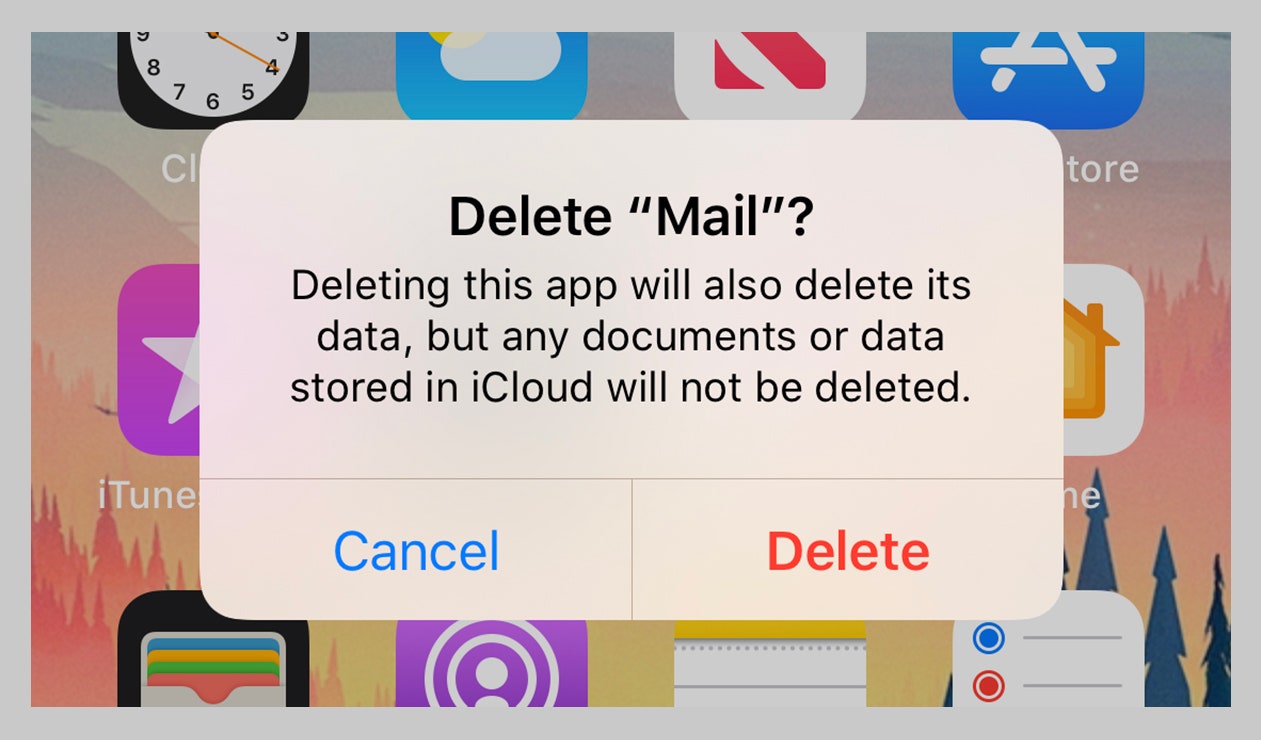سیاری از گوشیهای هوشمندی که این روزها در بازار عرضه میشوند، به اپلیکیشنهای پیشفرض متعددی مجهز شدهاند که بعضی از آنها کاربرد خاصی ندارند و بدون آنکه استفادهای داشته باشند، تنها فضایی از حافظه دستگاه را اشغال میکنند.
درواقع، بخش زیادی از این اپلیکیشنها توسط شرکتهای مختلف به گوشیها اضافه میشوند تا کاربران را به استفاده از سرویسها و اپلیکیشنهای خود ترغیب کنند. اگرچه در طی یکی دو سال اخیر، از تعداد از این اپلیکیشنها تا حد زیادی کم شده، اما همچنان در برخی از دستگاهها این اپلیکیشنها خودنمایی میکنند.
معایب مختلفی را میتوان برای حضور این اپلیکیشنهای بیمصرف در گوشیهای هوشمند برشمرد که از جمله آنها میتوان به اشغال فضای ذخیرهسازی دستگاه، شلوغ کردن صفحه اپلیکیشنهای گوشی و مصرف کردن بخشی از باتری و انرژی دستگاه اشاره کرد. بنابراین، بهتر است تا این اپلیکیشنها را از روی دستگاه حذف کرد.
حذف اپلیکیشنهای بیمصرف در گوشیهای اندرویدی
این قبیل اپلیکیشنها در گوشیهای اندرویدی بسیار زیادتر از سایر گوشیها مشاهده میشوند چرا که شرکتهای زیادتری در زمینه تولید محصولات اندرویدی فعالیت دارند و سعی میکنند تا حتی الامکان، اپلیکیشنها خود را در گوشیهایشان نصب کنند.
جالب اینجاست که در بسیاری از مواقع، مشاهده میشود که لزومیبه وجود چنین اپلیکیشنهایی در گوشیهای هوشمند نیست و اغلب حتی یکبار هم توسط کاربر به کار گرفته نمیشوند. برای رهایی از شر این اپلیکیشنها، میبایست به بخش تنظیمات (Setting) دستگاه خود رفته و بعد از انتخاب گزینه اپلیکیشنها و اعلانات (Apps and Notifications)، گزینه See all apps را بزنید.
در اینجا فهرستی از اپلیکیشنها را مشاهده خواهیم کرد که میتوانید موارد غیرضروری لغونصب (Uninstall) کنید. البته در برخی از موارد هم پیش میآید که اجازه حذف اپلیکیشن به کاربر داده نمیشود و اپلیکیشن مدنظر به عنوان بخشی از نسخه اندروید شناخته میشود. در اینجا به جای Uninstall میتوانید گزینه Disable را انتخاب کنید که بجای حذف، فعالیت اپلیکشین روی دستگاه متوقف میشود.
اگرچه شاید مراحل این کار در گوشیهای اندرویدی با توجه به مدل و شرکت سازنده، متفاوت باشد اما اگر وارد بخش Setting شوید میتوانید اپلیکیشنها را حذف یا غیرفعال کنید و باری از روی دوش دستگاه خود بردارید.
با این حال، اگر تمایل دارید تا اپلیکیشنهایی را که صرفا امکان غیرفعال کردن آنها وجود دارد، حذف کنید میتوانید دستورالعملهای زیر را دنبال کنید.
برای این کار باید ابزار توسعهدهنده Android Studio را روی ویندوز یا کامپیوتر مک خود نسب کنید. همچنین گوشی باید در حالت توسعه دهنده قرار گیرد که این عمل از طریق مراجعه به بخش About Phone در قسمت تنظیمات و هفت بار تپ کردن روی Build Number امکانپذیر است. با این کار، یک منوی جدید Developer Option در بخش System دستگاه ظاهر خواهد شد که در اینجا باید گزینه USB Debugging را فعال کنید.
سپس باید گوشی خود را از طریق کابل USB به کامپیوتر متصل کنید. پس از برقراری ارتباط، پنجره Terminal در مک او اس یا PowerShell در ویندوز را در پوشه Android Studio یعنی جایی که Android Debug Bridge نصب شده، باز کنید.
در دستگاههای ویندوز میبایست مراحل زیر را دنبال کرد:
C:\ Users\ <user>\ AppData\ Local\ Android\ Sdk\ platform-tools
در این جا، «User» همان نام اکانت ویندوز است. سپس باید دکمه ای شیفت و راست کلیک را در داخل فولدر فشار داده و گزینه Open PowerShell window here را انتخاب کرد.
بعد از باز شدن پنجره PowerShell یا Terminal، دستور «.\adb devic» را برای آغاز لینک، اجرا کرده و سپس با تایپ دستور «adb shell»، کنترل دستگاه اندرویدی متصل شده خود ر در دست بگیرید. آخرین دستوری که به آن نیاز دارید، «pm uninstall -k –user 0 <appname>» است که در ایجا، بجای appname باید نام اپلیکیشنی را که میخواهید از شر آن خلاص شوید، تایپ کنید.
دومین روش برای پاک کردن اپلیکیشنها، روت کردن گوشی است. البته فراموش نکنید که با روت کردن، دستگاه شما دیگر شامل خدمات گارانتی نخواهد شد. ناگفته نماند که در این راه، میتوانید از کمک اپلیکیشنهایی همچون Root App Deleter یا System App Remover نیز استفاده کنید.
حذف اپلیکیشنهای بیمصرف در گوشیهای آیفون
خوشبختانه در گوشیهای آیفون، تعداد این اپلیکیشنها محدود است چرا که تنها شرکت اپل، سازنده گوشیهای آیفون است. البته امکان حذف برخی از اپلیکیشنهای پیشفرض همچون سافاری و Messages وجود ندارد. با این حال اپل در سال 2016 و با عرضه آی او اس 10، این اجازه را به کاربران خود داد تا برخی از این اپلیکیشها را در صورت عدم نیاز، از روی دستگاه خود حذف کنند.
این اپلیکیشنها شامل ماشین حساب، تقویم، قطب نما، مخاطبان، فیس تایم، هوم، آی بوک، آی کلاد، آی تیونز استور، میل، مپس، موزیک، نیوز، نوتس، پادکستس، ریماندر، استاکس، تیپس، ویدیوز، Voice Memos، واچ و آب و هوا میشوند.
برای حذف هرکدام از این اپلیکینشها، میتوانید با فشار دادن چند لحظهای انگشت خود روی آیکون اپلیکیشن و سپس انتخاب Delete app از منوی ظاهرشده، آن را حذف کنید. در اینجا، یک پنجره برای تایید فرآیند ظاهر میشود که با زدن گزینه Delete، فرآیند حذف به اتمام میبرسد.
حال اگر در آینده نظر کاربر تغییر کرد و قصد استفاده از این اپلیکیشن را داشت، میتواند از طریق فروشگاه اپ استور آن را دانلود کند. توجه داشته باشید که در برخی مواقع، حذف یک اپلیکیشن، منجر به حذف قابلیتهای مرتبط با آن نخواهد شد بدین معنی که اگر کاربری فیس تایم خود را حذف کرد، همچنان میتواند از طریق اپلیکیشن Phone خود، تماسهای فیس تایم را برقرار کرده یا پاسخ دهد. همچنین حتی اگر کاربر، اپلیکیشن Contacts خود را حذف کند، مخاطبان وی در گوشی حفظ خواهند شد.